Uppdaterad april 2024: Sluta få felmeddelanden och sakta ner ditt system med vårt optimeringsverktyg. Hämta den nu på denna länk
- Ladda ned och installera reparationsverktyget här.
- Låt den skanna din dator.
- Verktyget kommer då reparera din dator.
Spotify är en av världens mest populära musikstreamingsplattformar - men inte för alla. Oavsett om du är på väg till en konkurrerande tjänst som Apple Music eller Tidal, eller bara försöker spara pengar genom att byta från ditt premiumkonto till ett gratis konto, är det enkelt att avbryta ditt Spotify prenumeration.
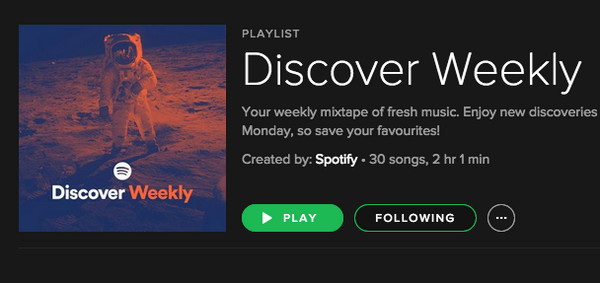
Även om det är enkelt att byta från ett betalt till ett gratis Spotify-konto, gör Spotify det faktiskt ganska svårt att permanent ta bort ditt konto och all relaterad information - du måste kontakta Spotify kundsupport för detta.
Oavsett vilket alternativ du väljer har vi sammanställt den här praktiska guiden med allt du behöver veta om att säga upp din Spotify-prenumeration, inklusive möjligheten att permanent ta bort ditt Spotify-konto.
Avbryter via webbplatsen eller desktop-appen
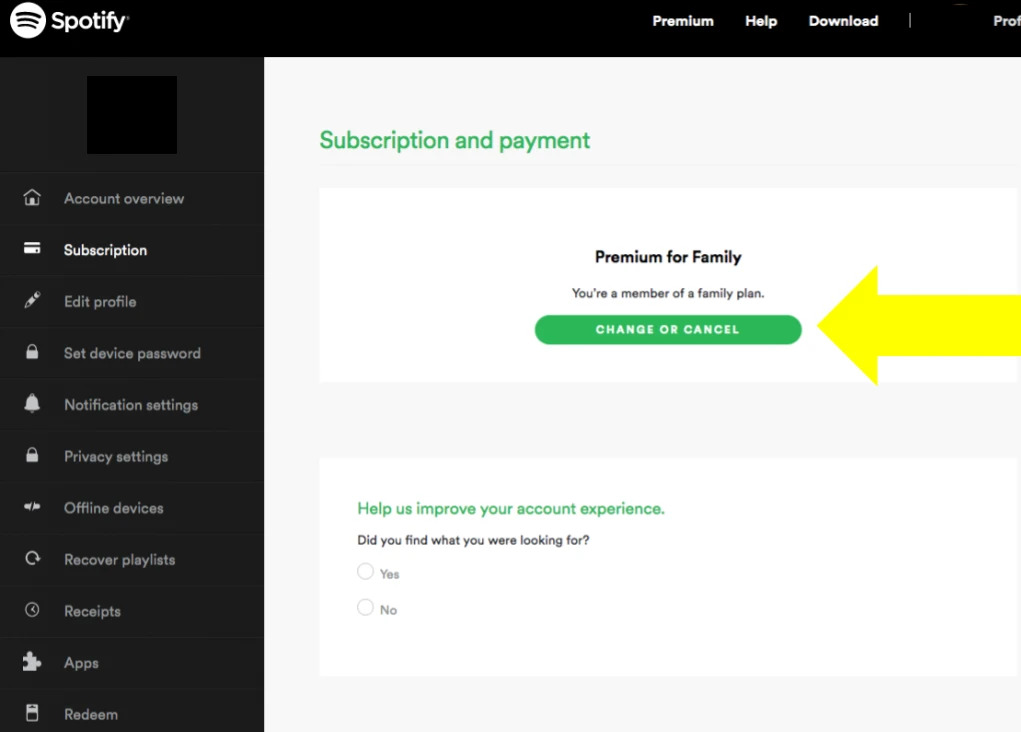
Tyvärr kan du inte avbryta ditt prenumeration via iOS- eller Android-applikationen. Du måste öppna din bärbara dator och logga in på webbplatsen eller skrivbordsprogrammet.
Processen är densamma för båda.
- Logga in först på ditt konto och gå till din kontosida. Det ska se ut så här:
- Det finns en sidomeny till vänster. Klicka på "Prenumeration" - det tar dig till en sida som visar vilken typ av prenumeration du har.
- Rulla ner lite och klicka på ”Ändra eller avbryt”.
- Kontrollera om du vill avbryta ditt Spotify Premium-konto genom att klicka på 'Avbryt premium'. Eftersom två gånger inte räcker, klicka på "Ja, avbryt".
- Din kontosida borde nu berätta när du kommer tillbaka till Spotify gratis.
Uppdatering april 2024:
Du kan nu förhindra PC -problem genom att använda det här verktyget, till exempel att skydda dig mot filförlust och skadlig kod. Dessutom är det ett bra sätt att optimera din dator för maximal prestanda. Programmet åtgärdar vanligt förekommande fel som kan uppstå på Windows -system - utan behov av timmar med felsökning när du har den perfekta lösningen till hands:
- Steg 1: Ladda ner PC Repair & Optimizer Tool (Windows 10, 8, 7, XP, Vista - Microsoft Gold Certified).
- Steg 2: Klicka på "Starta Scan"För att hitta Windows-registerproblem som kan orsaka problem med datorn.
- Steg 3: Klicka på "Reparera allt"För att åtgärda alla problem.
Avbryt Spotify Premium via iTunes
Om du använder iTunes för betalningar men inte för musik, måste du avbryta via iTunes, inte via ditt Spotify-kontosida.
- Öppna iTunes på din Mac.
- Välj butiken och välj konto till höger.
- Logga in med ditt Apple-ID när du uppmanas.
- Välj Inställningar och Hantera bredvid prenumerationer.
- Välj Spotify och välj Redigera.
- Välj Avbryt prenumeration.
- Bekräfta vid behov.
Samma regler gäller. Du behåller åtkomst till Spotify Premium tills prenumerationen upphör.
Avbryter Spotify Premium med en iOS-enhet
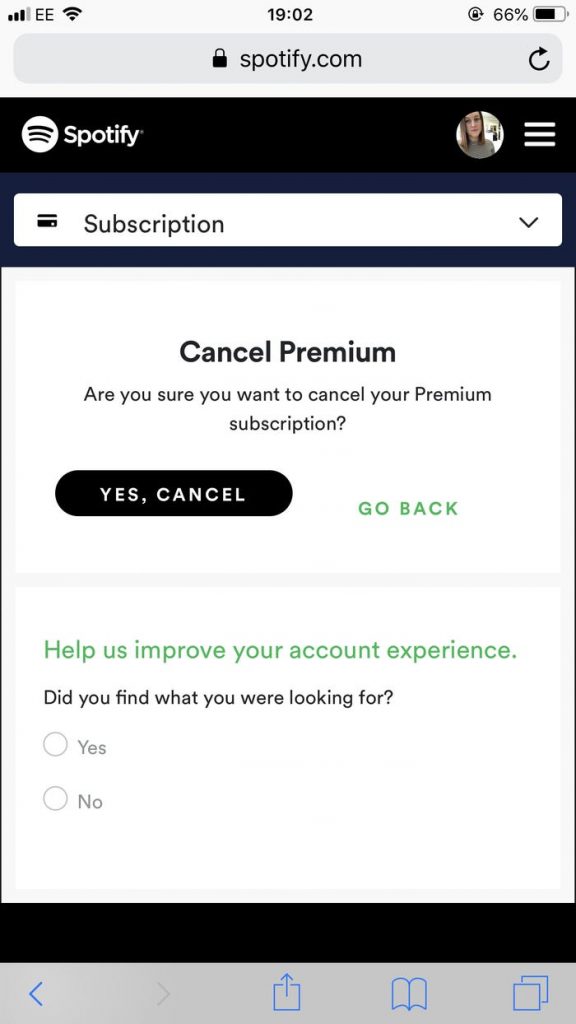
Om du använder en iPhone eller iPad kan du avbryta direkt från enhetsinställningarna. Förfarandet är som följer:
- Gå till inställningarna och iTunes & App Store på din enhet.
- Välj ditt Apple-ID och logga in när du uppmanas.
- Välj prenumerationer och välj Spotify.
- Välj 'Avbryt prenumeration' längst ner i nästa fönster.
Byt till en studentrabatt
Okej, kanske är du student och du gjorde misstaget att registrera dig för den vanliga Spotify-bonusen. Allt du behöver göra är att ansöka om studentrabatt. När Spotify och SheerID har verifierat att du är student, börjar du betala 4.99 USD, som kommer att betalas ut i nästa faktureringscykel.
Hur du avbryter Spotify Premium via App Store

Om du registrerade dig för Spotify med din iPad eller iPhone är chansen stor att du har valt att faktureras direkt av Apple i App Store istället för att förlänga registreringsprocessen genom att skicka din kreditkortsinformation till Spotify själv. Även om det onekligen är mycket bekvämare, måste du säga upp din premiumprenumeration på ett något annat sätt om du väljer att gå denna väg, med en iPad eller iPhone.
Så vad behöver du göra? Det är ganska enkelt. Dyk in i applikationen "Inställningar" på din iPad eller iPhone och välj sedan iTunes & App Store. Gjorde du det här? Då måste du kontrollera Apple-ID som visas högst upp på skärmen - du måste se till att det är samma som du använde när du registrerade dig för Spotify Premium. Om det inte är det väljer du e-postadressen, klickar på Logga ut och loggar sedan in med rätt Apple-ID.
Nu när alla är sorterade och använder rätt konto, tryck på e-postadressen igen (eller för första gången om du var inloggad på rätt konto) och välj sedan Prenumerationer. En lista med alla dina återkommande betalningar visas. Välj bara Spotify och tryck sedan på knappen Avbryt prenumeration. När du har klickat på den kommer din förnyelse av premiummedlemskapet att annulleras.
https://community.spotify.com/t5/Accounts/How-do-I-cancel-the-premium-on-Spotify/td-p/1215571
Expert Tips: Detta reparationsverktyg skannar arkiven och ersätter korrupta eller saknade filer om ingen av dessa metoder har fungerat. Det fungerar bra i de flesta fall där problemet beror på systemkorruption. Detta verktyg kommer också att optimera ditt system för att maximera prestanda. Den kan laddas ner av Klicka här

CCNA, Web Developer, PC Felsökare
Jag är en datorentusiast och en praktiserande IT-professionell. Jag har många års erfarenhet bakom mig i dataprogrammering, felsökning av hårdvara och reparation. Jag är specialiserad på webbutveckling och databasdesign. Jag har också en CCNA-certifiering för nätverksdesign och felsökning.

